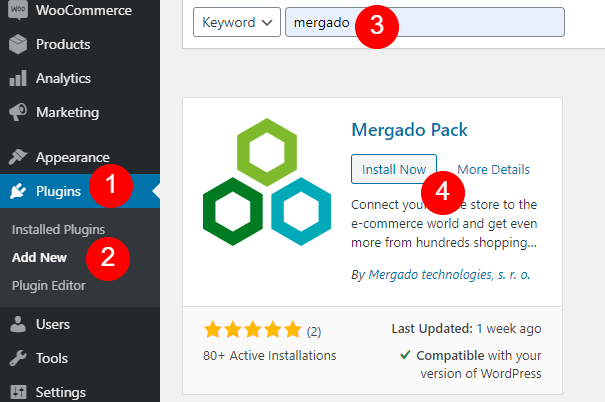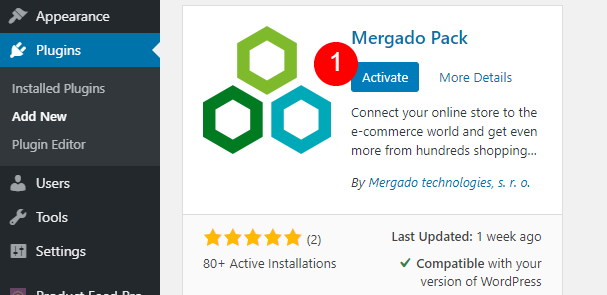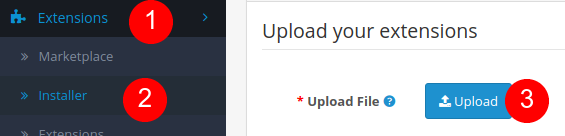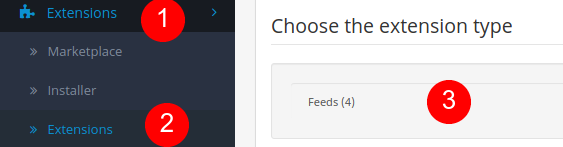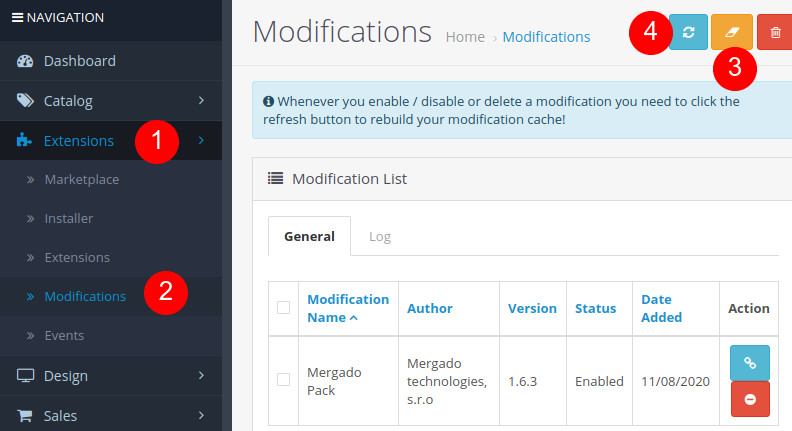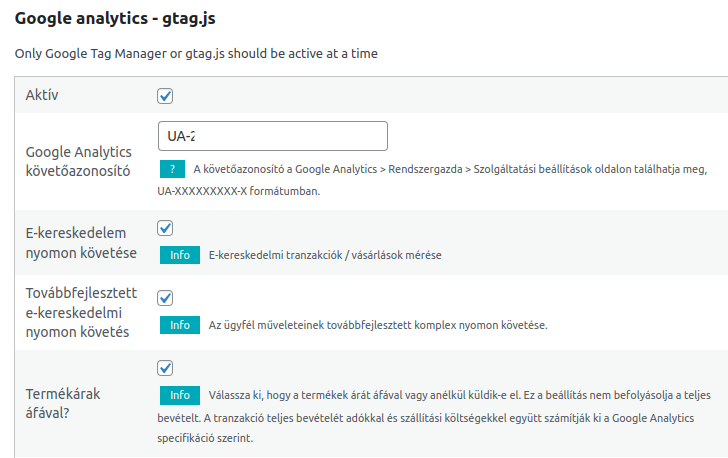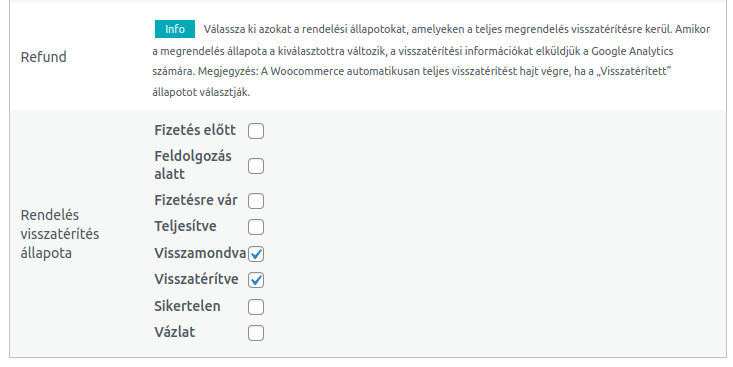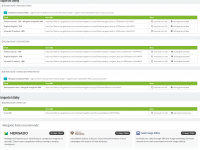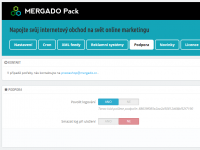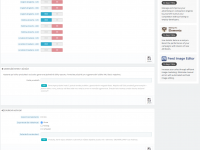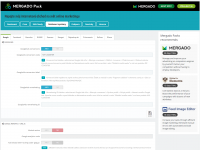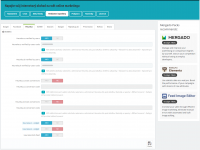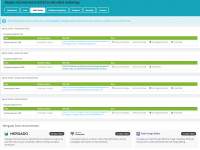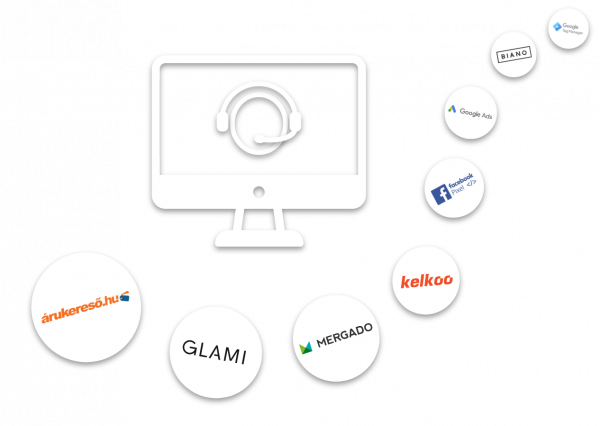
Kapcsolatfelvétel
Hivatalos plugin támogatás
Mergado Pack Wordpress.org plugin támgatás
KapcsolatfelvételAz OpenCart-hoz készült Mergado Pack modul fejlesztése és technikai támogatása megszűnt. A modult a továbbiakban nem fejlesztjük és nem nyújtunk technikai támogatást.
Gyakran ismételt kérdések
Általános kérdések
Igen, ahhoz, hogy a modul helyesen működjön be kell állítania. Három egyszerű lépésben állíthatja be:
- a „Beállítások” lapon válassza ki, hogy mely nyelvi változatban és pénznemben szeretné létrehozni az XML feedet (vagy több feedet). Példa: cseh nyelv + CZK, szlovák nyelv + EUR, stb. (PrestaShopra és az Opencartra érvényes)
- a „Cron feladatok” lap hivatkozásokat tartalmaz az XML feed létrehozásához. Az egyszeri feed generáláshoz kattintson a gombra, és a feed létrejön (vagy újra generálja, ha már létezett). A rendszeres időközönkénti generálás automatizálásához másolja a linket, és állítsa be a azokat a webhostingjában a cron által futtatott feladatokra.
- az „XML feedek” lapon letöltheti az XML feedet, vagy a link segítségével új exportot hozhat létre a Mergadóban.
Az egyes hirdetési rendszerek beállításához ki kell tölteni a megfelelő API kulcsot vagy ID kódokat, és aktiválnia kell a modult.
Ha a modul telepítésével vagy a modul beállításaival kapcsolatosan lenne kérdése, forduljon a support csapatunkhoz a Kapcsolat oldalon, vagy írjon a mergado@mergado.hu címre.
Kérjük, csatolja az üzenethez:
- a webáruház platformját és annak verzióját (PrestaShop, WP + WooCommerce, OpenCart)
- a Mergado pack verzióját
- a PHP verzióját
- A WooCommerce Mergado Pack pluginja értesíti Önt az új verzióról, és csak a frissítést kell megerősítenie.
- Az Opencart és Prestashop modul üzenetet jelenít meg az új verzióról. Ezután le kell töltenie a frissített modult a weboldalunkról.
- WooCommerce — A Mergado Pack plugin letölthető a WordPress webáruház admin felületén található plugin könyvtárból vagy a WordPress.org tárolóból. Keresse ki a Mergado Pack-et.
Ha manuálisan töltené le a bővítményt a tárolóból, lépjen a WordPress adminisztrációs felületre, Plugins -> Plugin telepítése menüpontra. Kattintson a bal felső sarokban a Plugin feltöltése gombra. -
OpenCart — a modul letölthető a hivatalos OpenCart Marketplace modulok könyvtárából. Keresse ki a Mergado Pack-et. A telepítőcsomag letöltése után lépjen az OpenCart adminisztrációban a Bővítmények -> Bővítménytelepítő oldalra, és töltse fel a telepítőcsomagot. Ezt követően alkalmazni kell a beállításokat. Lépjen a Bővítmények -> Szerkesztések oldalra, és kattintson a Frissítés gombra a jobb felső sarokban.
- PrestaShop - a modul letölthető a pack.mergado.hu/prestashop weboldalunkról. A telepítőcsomag letöltése után lépjen a PrestaShop adminisztrációs oldalára, Modulok -> Modulkezelő. Kattintson a jobb felső sarokban található Upload Module gombra, és töltse fel a telepítőcsomagot. A telepítés automatikusan megtörténik.
A modul ingyenes
A modulnak köszönhetően adatokat exportálhat PrestaShop webáruházból XML formátumban a Mergado XML specifikációja szerint. Ezek az adatok a Mergado alkalázasában használhatóak fel, ahol több száz formátumba alakíthatóak át (olyan termék- és árösszehasonlító oldalak számára mint a Heureka, Zboží.cz, Glami…; olyan hirdetési rendszerek, mint az AdWords, a Facebook; ügyfelek számára bármilyen meghatározott formátumban; más e‑shop platformok, például a Shoptet).
Ezenkívül a Mergado Pack számos marketingfunkcióval rendelkezik, amelyek segítenek a hirdetések fejlesztésében. Integrált támogatása a Google Analytics, a Facebook Pixel, a Glami piXel, a Heureka és még sok más számára.
Igen, a Mergado Pack és minden funkciója INGYENES!
De mindenképp érdemes kipróbálni a Mergado funkcióit. Próbálja ki 30 napig ingyen.
WooCommerce
A Cron ütemezett feladat a szerveren, ezért általában az webáruház webtárhelyén állítható be.
A WP Cron a WordPress betöltésekor végrehajtott műveletek. Valahányszor a weboldal betöltődik, ellenőrzi a WP Cron feladatait. Nem számít, hogy adminisztrációban vagy az interneten van‑e. Minden alkalommal, amikor a látogató betölt egy oldalt, a WordPress ellenőrzi, hogy kellett volna‑e bármilyen intézkedést végrehajtani.
Azonban általában nem ajánlott a WP Cron használata, amely hatással lehet a WordPress oldal sebességére, különösen alacsony forgalmú webhelyek esetén.
A WooCommerce Mergado Pack pluginja automatikusan ellenőrzi a legújabb verziókat, és ha van ilyen, akkor értesítést jelenít meg az adminisztrációban (a Menü → Plugin részben). A plugin telepítése után mindig megtudja, hogy elérhető‑e újabb verzió, új funkciókkal.
A plugint webáruházához a szokásos módon adhatja hozzá a WordPress adminisztrációjában található plugin könyvtárból vagy a WordPress.org adattárból. Majd keresse meg a Mergado Packet. Fent talál egy linket a modul manuális letöltésére.
Az webáruház adminisztrációjában lépjen a Pluginok > Plugin telepítése fülre, és keresse meg a Mergadót.
A plugin sikeres telepítése után kattintson a Plugin aktiválása gombra.
PrestaShop
Igen. A modult a PrestaShop 1.6+ / 1.7+ verzióra terveszték
Ugyanazokat a minimális rendszerkövetelményeket javasoljuk, mint a PrestaShop. A PrestaShop legújabb stabil verziója, a PHP 7.1‑es verzió.
- Rendszer: Unix, Linux vagy Windows.
- Webkiszolgáló: Apache Web Server 2.2 vagy újabb.
- PHP: A PHP 7.1 vagy újabb verziót javasoljuk.
- MySQL: minimum 5.6, legújabb verzió ajánlott.
- RAM szerver: Minél több, annál jobb. Javasoljuk, hogy a szkript futtatásához (memory_limit) legalább 256M memóriafoglalást állítson be.
Vessen egy pillantást a DevDocs PrestaShop rendszerkövetelményeire.
OpenCart
A telepítési folyamat szabványos, csakúgy, mint az Opencart többi moduljánál.
- A pack.mergado.hu/opencart oldalon töltse le az OpenCart modult.
- Lépjen az OpenCart adminisztrációjába. A baloldali menüből válassza az Installer lehetőséget az Extensions-ből. Itt kattintson az Upload gombra, feltölti a korábban letöltött fájlt és befejezzük a telepítést.
- Ezután az Extensions-ból kattintsunk az Extensions-re, és a szűrőből válasszuk a Feeds lehetőséget.
-
Itt kiválasztjuk a Mergado Pack alkalmazást, és a zöld Install gombra kattintva telepítjük. Ezután kattintson a ceruza szimbólummal ellátott gombra és aktiváljuk. A beállítás mentéséhez kattintson a lemez gombra a képernyő jobb felső sarkában.
-
Ahhoz, hogy a modult lássuk a baloldali menüben is, és könnyedén hozzáférjen, kattintson a narancssárga gombra a Modifications lapon a cache törléséhez. Ezután kattintson a kék gombra (Frissítés) és ezt követően megjelenik a Mergado modul a baloldali menüben.
A Mergado Pack az Opnecart 3. vagy újabb verzióihoz készült.
Ha a modul új verziója elérhető lesz, értesítés jelenik meg az adminisztrációban. Kérjük, töltse le a modul új verzióját erről az oldalról, és frissítse azt.
XML-feedek exportálása
Egyszerűen fogalmazva a Cron egy automatikus feladatindító, amely rendszeres időközönként elindítja a webáruház termékeit tartalmazó XML feed generálását. A Cron az Ön webtárhelyén állítható be. Tehát a Cron beállításához jelentkezzen be a webtárhelye adminisztrációjába ahol megtalálható lesz a Cron beállítás, szükség esetén forduljon a webtárhely kezelőjéhez.
További információt a cron feladatokról cikkünkben olvashat.
Az export fokozatos generálása jelentős javulást hozhat az export létrehozásában. Nagyobb adatmennyiség esetén problémák merültek fel a generálás során, és egyes esetekben az egész folyamat kudarccal végződött. A Mergado Pack ezért lehetőséget kínál arra, hogy megadja az egy generálás alatt létrejött termékek számát. Ez felgyorsítja, stabilizálja és csökkenti a sikertelen generálás esélyét.
A gyakorlatban ez azt jelenti, hogy a feed több fájlban jön létre, amelyek a folyamat végén egyesülnek és egy komplett XML feed jön létre.
Igen, a készleten lévő termékek számát az export a <STOCK_QUANTITY> elemben generálja.
Google Analytics
Igen, a Google Analtics adatokat küld a GA e‑kereskedelem és a továbbfejlesztett e‑kereskedelem statisztikáihoz. Először azonban mindkét funkciót aktiválnia kell a Mergado Pack beállításaiban, majd a Google Analytics szolgáltatásban.
Igen, elküldi. A változó neve currencyCode.
A multivaluta kereskedelem méréséről bővebben az angol nyelvű cikkben olvashat, a Multi-Currency Ecommerce Tracking in Google Analytics with GTM.
Aktiválja a funkciót a Mergado Pack adminisztrációjában a Hirdetési rendszerek > Google > Google Analytics visszatérítések oldalon. Adja meg a Google Analytics mérési azonosítóját, és válassza ki, hogy mely rendelési státuszoknál küldje el a visszatérítést. Amint a megrendelés a kiválasztott állapotba kerül, a plugin automatikusan elküldi a visszatérítési információkat.
A visszatérítést a Google Analytics-be a megrendelés teljes összegében küldjük el.